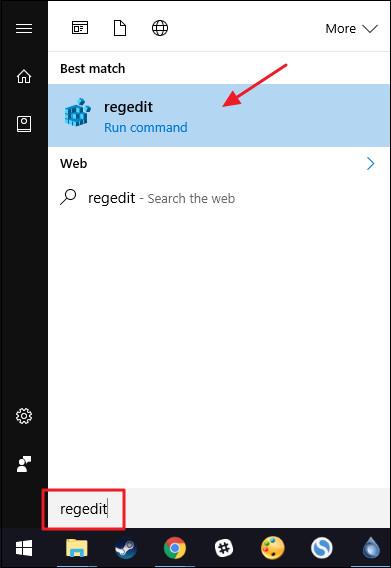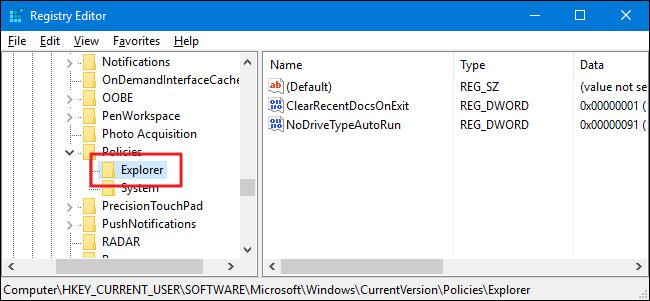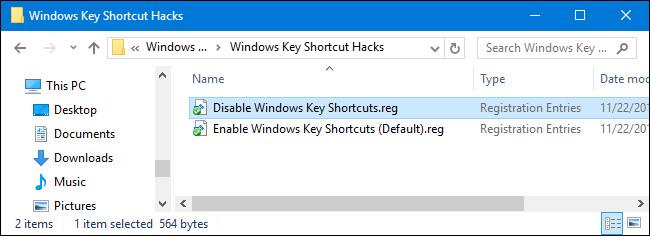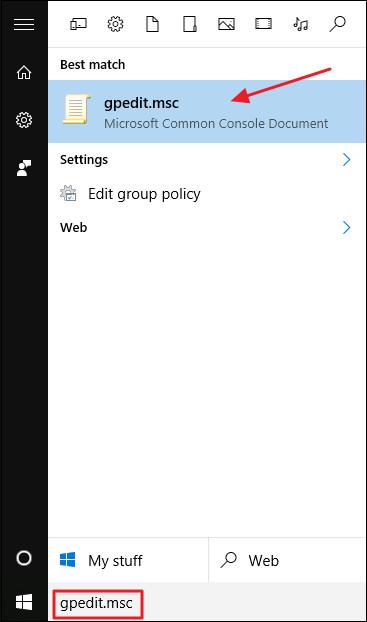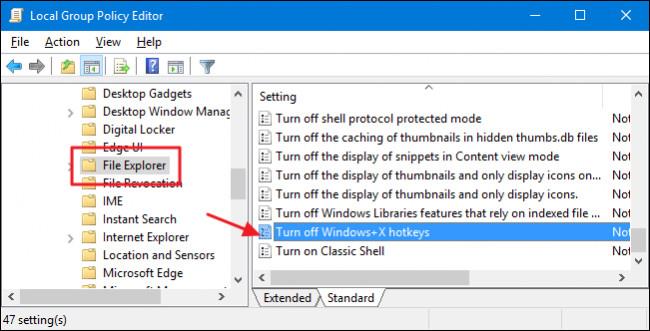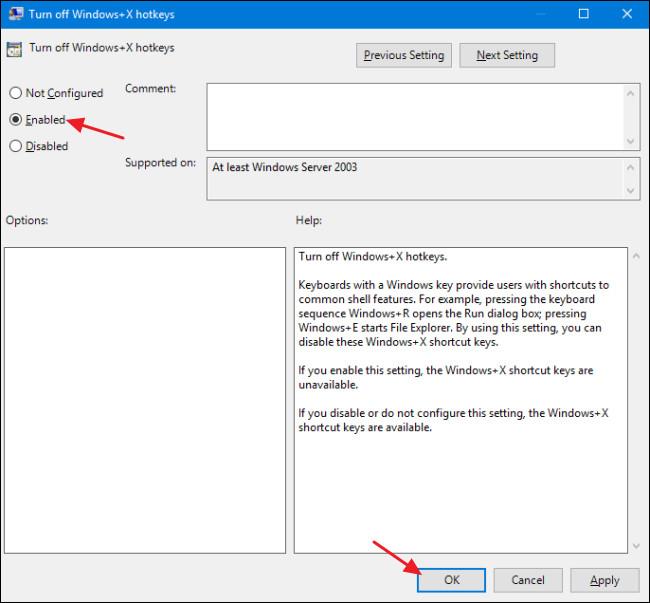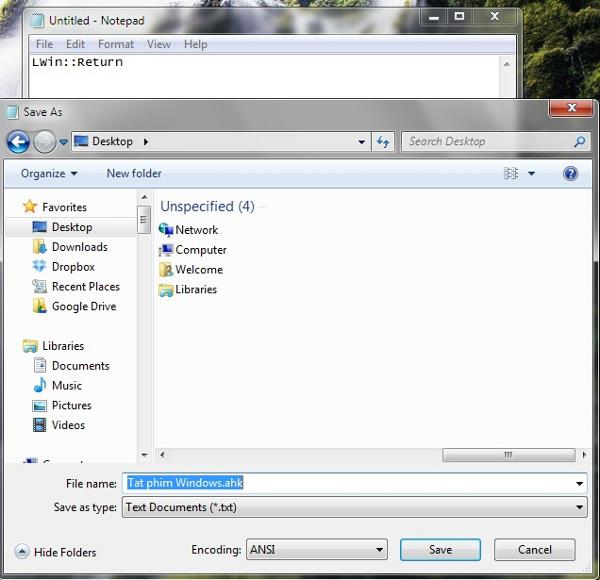Ak ste používateľom systému Windows, určite uvidíte „ dôležitosť “ klávesu Windows na klávesnici počítača. Tento kláves systému Windows možno použiť na rýchly prístup k ponuke Štart alebo k úvodnej obrazovke v operačných systémoch Windows alebo v kombinácii s inými klávesmi na manipuláciu s niektorými nastaveniami databázy Registry alebo Editora zásad skupiny .
Nemožno poprieť, že táto skratka je veľmi užitočná. Z nejakého dôvodu to však spôsobuje problémy alebo nepríjemnosti, pretože funkcia skratky medzi verziami operačného systému Windows je odlišná alebo ju z nejakého dôvodu chcete zakázať. Nastaviť klávesovú skratku Windows, ale neviete, ako na to to. V nižšie uvedenom článku Wiki.SpaceDesktop vás prevedie, ako zakázať klávesové skratky systému Windows.

Okrem toho, ak chcete ovládať systém Windows a držať ho v dlani, môžete si pozrieť tento zoznam klávesových skratiek .
Spôsoby, ako vypnúť kláves Windows
Zakázať kľúč systému Windows pomocou databázy Registry
Ak používate Windows 7, 8 alebo 10 Home edition, môžete zakázať klávesovú skratku Windows úpravou registra Windows. Ak používate verziu Pro alebo Enterprise , použijete Editor miestnej politiky skupiny .
Poznámka:
Editor databázy Registry je pomerne výkonný nástroj a má vplyv na systém. Preto by ste si mali zálohovať Editor databázy Registry, aby ste predišli nepriaznivým situáciám počas procesu úpravy Editora databázy Registry.
Pred vykonaním procesu úpravy databázy Registry sa budete musieť prihlásiť do používateľského účtu, v ktorom chcete použiť zmeny. Ak existuje viacero používateľských účtov, na ktoré chcete použiť zmeny, vykonajte rovnaké kroky pre každý používateľský účet.
Po prihlásení otvorte okno Editor databázy Registry zadaním príkazu regedit do poľa Hľadať v ponuke Štart a stlačením klávesu Enter. Ak sa na obrazovke zobrazí okno UAC, kliknutím na tlačidlo Áno povoľte zmeny v počítači.
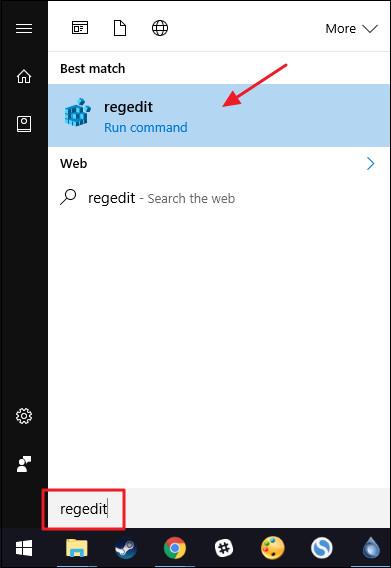
V okne Editora databázy Registry na ľavej table prejdite na kľúč:
HKEY_CURRENT_USER\SOFTWARE\Microsoft\Windows\CurrentVersion\Policies\Explorer
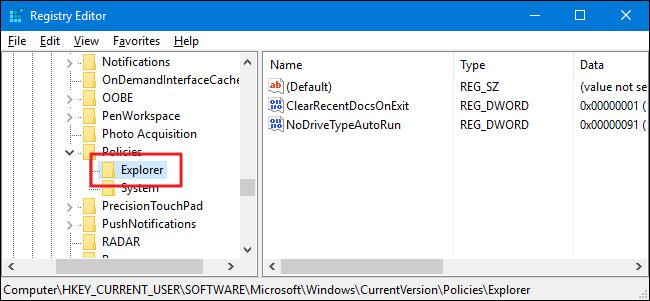
Ďalším krokom je vytvorenie novej hodnoty v prieskumníkovi kľúčov. Kliknite pravým tlačidlom myši na kláves Prieskumník, vyberte Nový => Hodnota DWORD (32-bit). Pomenujte túto novú hodnotu NoWinKeys.

Dvojitým kliknutím na novú hodnotu NoWinKeysn otvoríte okno Vlastnosti. Zmeňte hodnotu v rámci Údajov hodnôt z 0 na 1 a potom kliknite na tlačidlo OK .
Nakoniec zatvorte okno Editora databázy Registry a reštartujte počítač so systémom Windows (alebo sa odhláste a potom znova prihláste), aby ste použili zmeny.
V prípade, že sa chcete „ vrátiť “ k pôvodným nastaveniam, prihláste sa späť do účtu, v ktorom ste použili nastavenia, vykonajte rovnaké kroky v okne Editora databázy Registry a odstráňte kľúč NoWinKeys, ktorý ste vytvorili. To isté budete musieť urobiť pre každý používateľský účet, v ktorom použijete zmenu, aby ste obnovili klávesovú skratku Windows.
Použite vopred upravený register
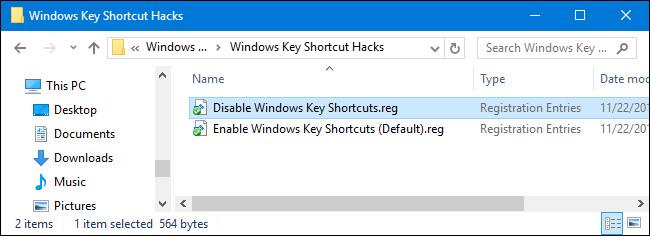
Ak nechcete upravovať register manuálne, môžete použiť vstavaný editor databázy Registry na zakázanie klávesovej skratky Windows.
Stiahnite si Windows Key Shortcut Hacks do svojho počítača a nainštalujte.
Stiahnite si Shortcut Text Hacks do svojho zariadenia a nainštalujte ho tu.
Po dokončení procesu sťahovania pokračujte v extrahovaní súboru zip Windows Key Shortcut Hacks. Teraz uvidíte dva súbory s názvom Vypnúť klávesové skratky Windows a Povoliť klávesové skratky Windows (predvolené).
Dvojitým kliknutím na súbor Vypnúť klávesové skratky Windows zakážete klávesovú skratku Windows. A dvojitým kliknutím na súbor Povoliť klávesové skratky Windows (predvolené) znova aktivujte klávesovú skratku Windows.
Zakážte kľúč Windows pomocou Editora miestnej politiky skupiny
Ak používate Windows 10 Pro alebo vydanie Enterprise, najrýchlejším spôsobom, ako vypnúť klávesovú skratku Windows, je použiť Editor miestnych zásad skupiny.
Najprv v systéme Windows 10 Pro alebo Enterprise zadajte gpedit.msc do poľa Hľadať v ponuke Štart a potom stlačením klávesu Enter otvorte okno Editor miestnych zásad skupiny.
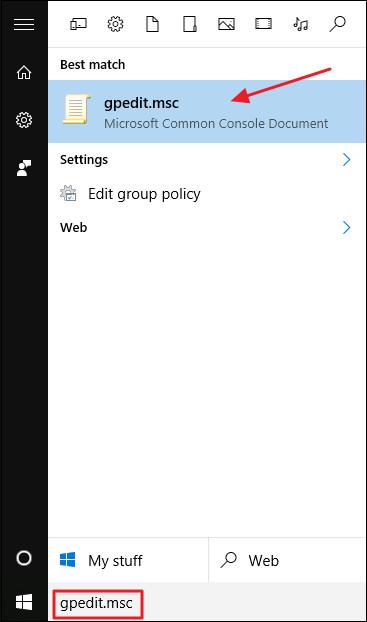
V okne Editor politiky skupiny na ľavej table rozbaľte kľúč:
User Configuration => Administrative Templates => Windows Components => File Explorer
Ak používate Windows 7, Prieskumník súborov bude nahradený Prieskumníkom Windows. Na pravej table nájdite a dvakrát kliknite na nastavenie s názvom Vypnúť klávesové skratky Windows+X , čím otvoríte okno Vlastnosti.
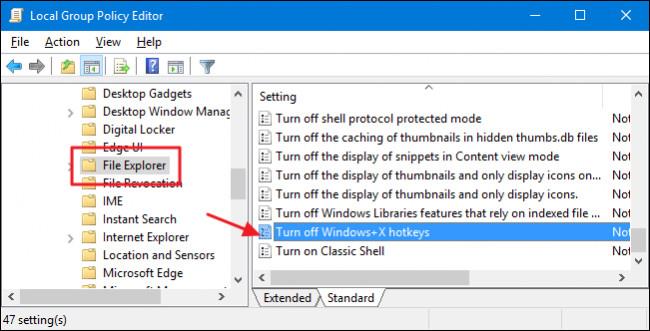
V okne Vlastnosti kliknite na možnosť Povolené a potom kliknite na tlačidlo OK.
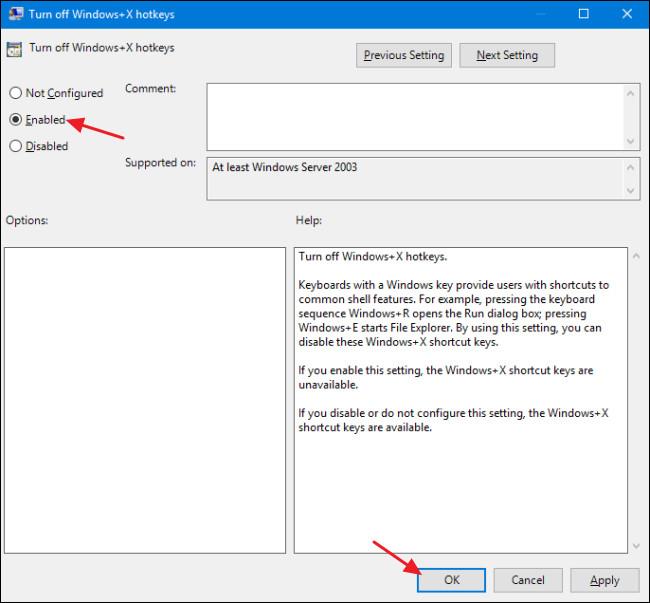
Nakoniec zatvorte okno Editor miestnej politiky skupiny a reštartujte počítač so systémom Windows (alebo sa odhláste a potom znova prihláste), aby ste použili zmeny.
Ak chcete zmeniť pôvodné predvolené nastavenia, postupujte podľa rovnakých krokov a v okne Vypnúť klávesové skratky Windows+X – vlastnosti kliknite na položku Nekonfigurované .
Použite Autohotkey
Autohotkey je nástroj, ktorý vám pomáha vytvárať klávesové skratky pre rýchlejšie operácie a tiež vám pomáha deaktivovať klávesy na klávesnici. Tu si stiahnete Autohotkey. Po stiahnutí a inštalácii Autohotkey do počítača otvorte poznámkový blok, vložte príkazový riadok: LWin::Return a uložte súbor s príponou .ahk. Po spustení tohto súboru môžete vypnúť kláves Windows na klávesnici.
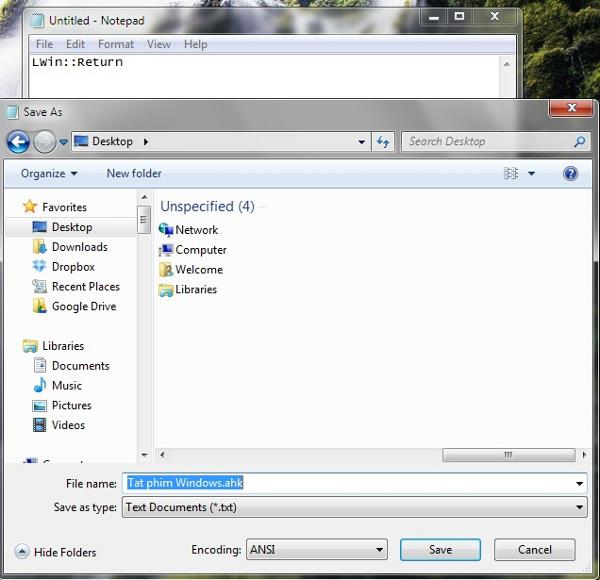
Pomocou funkcie Autohotkey si môžete vytvoriť svoje vlastné ďalšie klávesové skratky, napríklad príkaz #F::Run firefox.exe , ktorý vám pomôže otvoriť Firefox pomocou kombinácie klávesov Windows + F .
Pozrite si niekoľko ďalších článkov nižšie:
Veľa štastia!